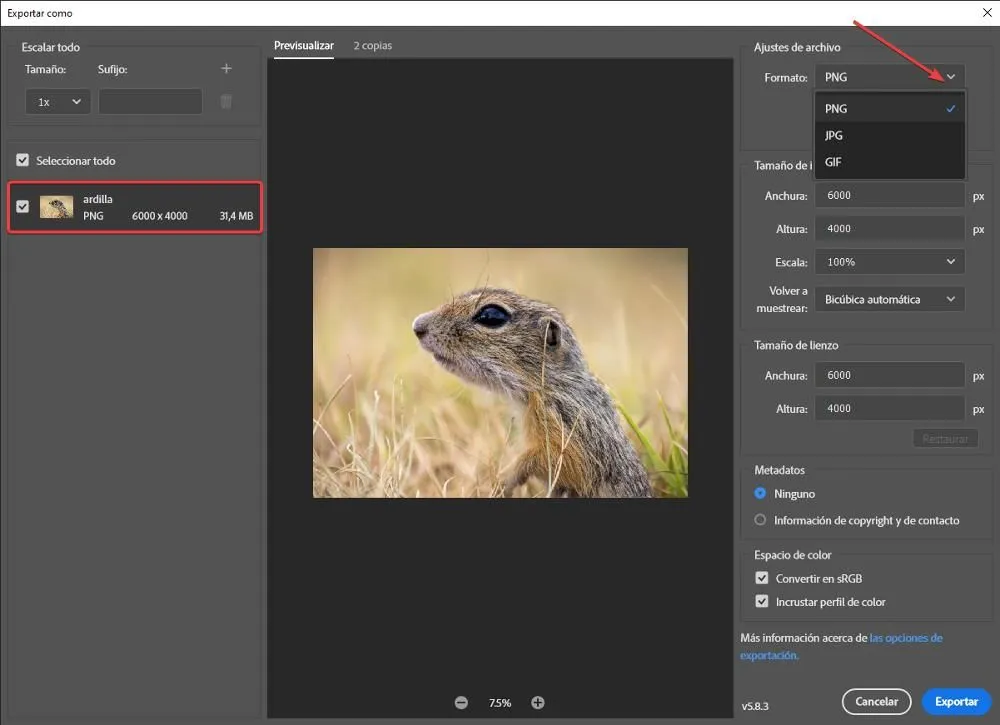Jednym z najskuteczniejszych sposobów jest skorzystanie z opcji "Zapisz dla Web", która umożliwia dostosowanie jakości i formatu pliku. Dodatkowo, zmiana rozdzielczości obrazu oraz usuwanie nieużywanych warstw mogą znacząco wpłynąć na końcowy rozmiar pliku. Warto również zwrócić uwagę na odpowiedni wybór formatu pliku, który najlepiej odpowiada naszym potrzebom, co pozwoli na dalsze oszczędności miejsca. Zapraszamy do zapoznania się z naszymi wskazówkami, które pomogą w optymalizacji plików w Photoshopie.
Najważniejsze informacje:- Użycie opcji "Zapisz dla Web" pozwala na optymalizację obrazów do publikacji w Internecie.
- Zmiana rozdzielczości na 72 ppi jest idealna dla grafik internetowych.
- Usuwanie nieużywanych warstw znacząco zmniejsza rozmiar pliku.
- Formaty JPEG i PNG są najlepszymi wyborami dla różnych zastosowań.
- Rasteryzacja obiektów inteligentnych może pomóc w redukcji miejsca zajmowanego przez pliki.
Jak używać opcji "Zapisz dla Web" w Photoshopie, aby zmniejszyć rozmiar pliku
Aby zmniejszyć rozmiar pliku w Photoshopie, jednym z najskuteczniejszych narzędzi jest funkcja "Zapisz dla Web". Aby uzyskać do niej dostęp, otwórz plik, który chcesz zoptymalizować, a następnie przejdź do menu "Plik" i wybierz "Zapisz dla Web". Ta opcja pozwala na dostosowanie różnych ustawień, takich jak jakość kompresji i typ pliku, co znacząco wpływa na końcowy rozmiar pliku.
Korzyści z użycia tej funkcji są ogromne. Przede wszystkim, umożliwia ona optymalizację obrazów do publikacji w Internecie, co jest kluczowe dla szybkiego ładowania stron. Dodatkowo, dzięki możliwości dostosowania jakości i formatu pliku, można uzyskać mniejsze pliki bez zauważalnej utraty jakości wizualnej, co jest niezwykle ważne w przypadku grafik przeznaczonych do sieci.
Jak dostosować jakość i typ pliku dla optymalizacji
Wybierając odpowiednie ustawienia, należy zwrócić uwagę na jakość obrazu oraz typ pliku. W menu "Zapisz dla Web" można ustawić jakość JPEG w zakresie od 0 do 100, co pozwala na precyzyjne dopasowanie do potrzeb. Dla grafik internetowych, zazwyczaj warto wybrać jakość w przedziale 60-80, co zapewnia dobrą równowagę między jakością a rozmiarem pliku.
Również wybór formatu pliku ma kluczowe znaczenie. Na przykład, JPEG jest idealny dla zdjęć, podczas gdy PNG sprawdzi się w przypadku grafik z tekstem lub ostrymi krawędziami. Warto pamiętać, że różne formaty plików mają różne właściwości kompresji, co wpływa na końcowy rozmiar pliku oraz jakość wizualną.
| Format | Typ obrazu | Właściwości |
| JPEG | Zdjęcia | Kompresja stratna, mniejszy rozmiar pliku |
| PNG | Grafiki z tekstem | Kompresja bezstratna, lepsza jakość dla detali |
| GIF | Animacje | Ograniczona paleta kolorów, mniejszy rozmiar dla prostych grafik |
Jak wybrać odpowiednie ustawienia kompresji dla obrazów
W Photoshopie można dostosować ustawienia kompresji, co jest kluczowe dla osiągnięcia pożądanej wielkości pliku. Istnieją dwa główne typy kompresji: stratna i bezstratna. Kompresja stratna, używana w formacie JPEG, pozwala na znaczną redukcję rozmiaru pliku, ale może prowadzić do utraty jakości. Z kolei kompresja bezstratna, jak w przypadku PNG, zachowuje pełną jakość, ale pliki są większe.
Warto eksperymentować z różnymi ustawieniami, aby znaleźć najlepszą równowagę między jakością a rozmiarem pliku. Na przykład, dla zdjęć internetowych, ustawienie jakości JPEG na około 70% często zapewnia wystarczającą jakość przy mniejszym rozmiarze. Dla grafik z tekstem lub detali, lepiej jest użyć PNG w ustawieniach bezstratnych.
- Ustaw jakość JPEG na 60-80% dla najlepszej równowagi.
- Wybierz PNG dla grafik z tekstem, aby zachować ostrość.
- Testuj różne ustawienia kompresji, aby znaleźć optymalne dla Twojego projektu.
Jak zmieniać rozdzielczość obrazu, aby zredukować wielkość pliku
Aby zmniejszyć rozmiar pliku w Photoshopie, jednym z kluczowych kroków jest zmiana rozdzielczości obrazu. Proces ten jest prosty i można go wykonać za pomocą opcji "Rozmiar obrazu", dostępnej w menu "Obraz". Po wybraniu tej opcji, otworzy się okno, w którym można wprowadzić nową wartość rozdzielczości, na przykład 72 piksele na cal (ppi), co jest idealne dla grafik internetowych.
Zmiana rozdzielczości wpływa na wielkość pliku, ponieważ niższa rozdzielczość oznacza mniejszą ilość danych do przechowywania. W przypadku obrazów przeznaczonych do publikacji w Internecie, nie jest konieczne zachowanie nadmiernej szczegółowości. Dlatego zmniejszenie rozdzielczości do 72 ppi sprawia, że pliki są lżejsze, co przyspiesza ładowanie stron i poprawia ogólne doświadczenie użytkownika.
Jak ustawić rozdzielczość na 72 ppi dla grafik internetowych
Ustawienie rozdzielczości na 72 ppi w Photoshopie jest proste. Po otwarciu obrazu, przejdź do menu "Obraz" i wybierz "Rozmiar obrazu". W oknie, które się pojawi, znajdziesz pole do wprowadzenia wartości rozdzielczości. Wprowadź 72 ppi i upewnij się, że opcja "Ponowne próbkowanie" jest odznaczona, aby uniknąć niepożądanej utraty jakości. Następnie kliknij "OK", aby zastosować zmiany.
Dlaczego 72 ppi jest optymalnym ustawieniem dla grafik internetowych? Głównie dlatego, że ta rozdzielczość wystarcza do wyświetlania obrazów na ekranach komputerowych i urządzeniach mobilnych. Dodatkowo, zmniejszenie rozdzielczości do 72 ppi znacznie redukuje rozmiar pliku, co jest korzystne dla szybkiego ładowania stron internetowych oraz oszczędności miejsca na serwerze.
Jak uniknąć utraty jakości przy zmianie rozdzielczości
Aby zachować jakość obrazu podczas zmiany rozdzielczości, ważne jest, aby przestrzegać kilku zasad. Po pierwsze, zawsze wykonuj kopię zapasową oryginalnego pliku, zanim wprowadzisz jakiekolwiek zmiany. Po drugie, podczas zmiany rozdzielczości, upewnij się, że opcja "Ponowne próbkowanie" jest odznaczona, co pomoże uniknąć niepożądanej utraty szczegółów.Warto również zwrócić uwagę na to, aby nie zmieniać rozdzielczości zbyt drastycznie. Stopniowe dostosowywanie wartości, zamiast jednorazowego obniżania, może pomóc w zachowaniu lepszej jakości. Pamiętaj, że odpowiednie ustawienia i techniki pomogą w uzyskaniu optymalnych wyników bez utraty jakości obrazu.
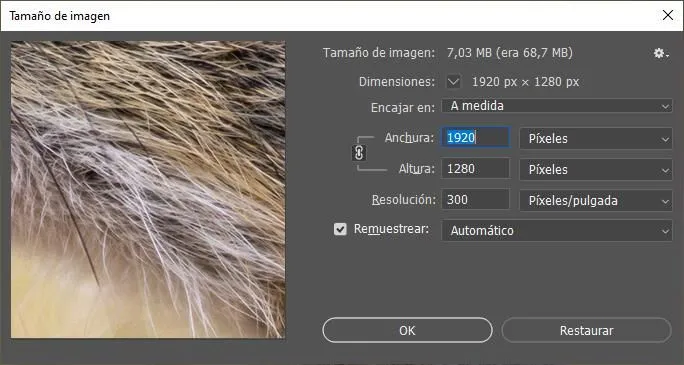
Czytaj więcej: Ile kosztuje Photoshop? Sprawdź ceny subskrypcji i promocje
Jak usuwać nieużywane warstwy, aby zmniejszyć objętość pliku
Usuwanie nieużywanych warstw w Photoshopie jest kluczowym krokiem, aby zmniejszyć rozmiar pliku. Każda warstwa, która nie jest już potrzebna, zajmuje cenną przestrzeń, co może prowadzić do znacznego zwiększenia objętości pliku PSD. Im więcej nieużywanych warstw, tym większy rozmiar pliku, co może negatywnie wpłynąć na wydajność programu oraz czas ładowania plików. Dlatego warto regularnie przeglądać i usuwać warstwy, które nie są już konieczne w projekcie.
Aby skutecznie usunąć nieużywane warstwy, należy najpierw przejrzeć panel warstw i zidentyfikować te, które nie są używane. Można to zrobić, klikając prawym przyciskiem myszy na warstwę i wybierając opcję "Usuń warstwę". Alternatywnie, można zaznaczyć kilka warstw jednocześnie i usunąć je w jednym kroku. Upewnij się, że przed usunięciem warstw wykonano kopię zapasową projektu, aby uniknąć niezamierzonych strat danych.
Jak stosować warstwy dopasowania zamiast duplikacji warstw
Wykorzystanie warstw dopasowania to doskonały sposób na oszczędność miejsca w pliku Photoshop. Zamiast duplikować warstwy, które mogą zwiększać rozmiar pliku, można zastosować warstwy dopasowania, takie jak krzywe, poziomy czy jasność/kontrast. Warstwy dopasowania są bardziej efektywne, ponieważ pozwalają na modyfikację obrazu bez tworzenia dodatkowych warstw, co znacznie zmniejsza objętość pliku.
Korzyści z używania warstw dopasowania są liczne. Przede wszystkim, umożliwiają one łatwiejsze wprowadzanie zmian w projekcie, ponieważ można je edytować w dowolnym momencie. Dodatkowo, warstwy dopasowania są bardziej elastyczne i pozwalają na zachowanie oryginalnych warstw, co ułatwia późniejsze modyfikacje. Dzięki temu, można uzyskać lepsze wyniki przy mniejszym rozmiarze pliku.
Jak scalanie warstw wpływa na rozmiar pliku i edytowalność
Scalanie warstw to proces, który może znacząco wpłynąć na rozmiar pliku w Photoshopie. Kiedy łączysz kilka warstw w jedną, zmniejszasz liczbę elementów w projekcie, co prowadzi do redukcji objętości pliku. Jednak należy pamiętać, że scalanie warstw jest działaniem nieodwracalnym, co oznacza, że po scaleniu nie można już edytować poszczególnych warstw oddzielnie.
Warto rozważyć, kiedy warto scalić warstwy. Jeśli projekt jest już na ukończeniu i nie planujesz dalszych edycji, scalanie może być korzystne. Z drugiej strony, jeśli zamierzasz wprowadzać zmiany w przyszłości, lepiej pozostawić warstwy oddzielnie, aby zachować ich edytowalność. Zrozumienie tych aspektów pomoże w podejmowaniu świadomych decyzji dotyczących zarządzania warstwami w Photoshopie.
Jak wybrać odpowiedni format pliku dla różnych zastosowań
Wybór odpowiedniego formatu pliku jest kluczowy dla zmniejszenia rozmiaru pliku w Photoshopie oraz zapewnienia optymalnej jakości obrazu. Różne formaty plików mają różne właściwości, które mogą wpływać na jakość, rozmiar oraz zastosowanie obrazów. Na przykład, formaty JPEG, PNG i GIF mają swoje unikalne cechy, które sprawiają, że są bardziej odpowiednie do określonych zastosowań, takich jak publikacja w Internecie czy drukowanie.
Ważne jest, aby dobierać format pliku zgodnie z zamierzonym użyciem obrazu. Na przykład, jeśli tworzysz grafikę do publikacji na stronie internetowej, format JPEG lub PNG będzie najlepszym wyborem, ponieważ oferują one dobrą jakość przy stosunkowo małym rozmiarze. Z kolei do druku lepiej jest wybrać format TIFF lub PDF, które zachowują wysoką jakość i szczegóły niezbędne do profesjonalnego wydruku.
| Format | Zastosowanie | Charakterystyka |
|---|---|---|
| JPEG | Web, zdjęcia | Kompresja stratna, mały rozmiar pliku, dobra jakość |
| PNG | Web, grafiki z tekstem | Kompresja bezstratna, lepsza jakość dla detali |
| GIF | Animacje, proste grafiki | Ograniczona paleta kolorów, mały rozmiar pliku |
| TIFF | Druk | Wysoka jakość, duży rozmiar pliku, bezstratny |
| Druk, dokumenty | Możliwość zachowania warstw, wysoka jakość |
Jakie są zalety formatu JPEG w porównaniu do PNG
Format JPEG jest jednym z najpopularniejszych formatów plików graficznych, szczególnie dla zdjęć. Jego główną zaletą jest kompresja stratna, która pozwala na znaczne zmniejszenie rozmiaru pliku bez zauważalnej utraty jakości wizualnej. JPEG jest idealny dla zdjęć o bogatej kolorystyce i szczegółach, co sprawia, że jest często wybierany do zastosowań internetowych.
Jakie formaty plików najlepiej sprawdzają się w druku
Dla zastosowań drukarskich, wybór formatu pliku ma kluczowe znaczenie dla jakości końcowego produktu. Najlepszymi formatami do druku są TIFF oraz PDF, ponieważ oferują one wysoką jakość i możliwość zachowania wszystkich detali. Format TIFF jest bezstratny, co oznacza, że nie traci jakości podczas zapisywania, co czyni go idealnym do profesjonalnego druku.
Format PDF jest również popularny w druku, ponieważ obsługuje różne typy zawartości, w tym tekst, obrazy i grafiki. Umożliwia on zachowanie warstw i edytowalności, co jest korzystne w przypadku dokumentów, które mogą być modyfikowane przed drukiem. Wybierając format pliku do druku, warto zawsze kierować się jakością i przeznaczeniem projektu.
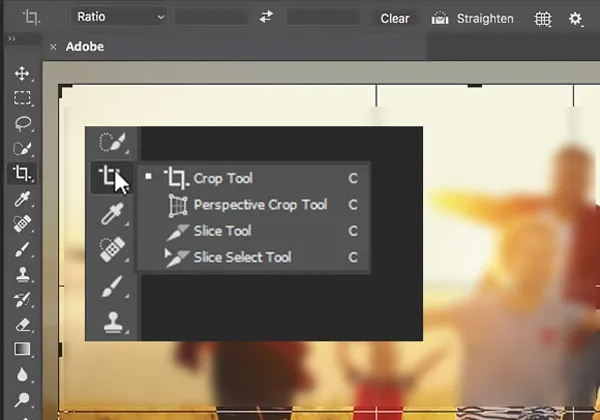
Jak rasteryzować obiekty inteligentne, aby oszczędzić miejsce
Rasteryzacja obiektów inteligentnych w Photoshopie to proces, który pozwala na zmniejszenie rozmiaru pliku poprzez przekształcenie warstwy inteligentnej w bitmapę. Aby to zrobić, wystarczy kliknąć prawym przyciskiem myszy na warstwę inteligentną w panelu warstw i wybrać opcję "Rasteryzuj warstwę". Po rasteryzacji, warstwa staje się zwykłym obrazem, co oznacza, że stracisz możliwość edytowania jej jako obiektu inteligentnego, ale zyskasz na oszczędności miejsca w pliku.
Rasteryzacja ma znaczący wpływ na rozmiar pliku. Obiekty inteligentne mogą zawierać wiele danych, które zwiększają objętość pliku, a ich przekształcenie w bitmapy pozwala na redukcję tej objętości. W praktyce, rasteryzacja może zmniejszyć rozmiar pliku o 20-50%, w zależności od liczby i złożoności obiektów inteligentnych w projekcie. To czyni rasteryzację skutecznym narzędziem w procesie optymalizacji plików w Photoshopie.
Jakie są konsekwencje rasteryzacji dla edytowalności pliku
Rasteryzacja warstw inteligentnych wiąże się z istotnymi konsekwencjami dla edytowalności pliku. Po dokonaniu rasteryzacji, nie będziesz mógł już edytować warstwy jako obiektu inteligentnego, co oznacza, że stracisz dostęp do takich funkcji jak swobodne skalowanie czy zastosowanie filtrów bez utraty jakości. W rezultacie, jeśli planujesz dalsze modyfikacje, lepiej jest zachować warstwę jako obiekt inteligentny do momentu zakończenia projektu.
Warto rozważyć, kiedy najlepiej jest rasteryzować warstwy. Jeśli projekt jest prawie ukończony i nie wymaga dalszych edycji, rasteryzacja może być korzystna, aby zmniejszyć rozmiar pliku. Jednak w przypadku, gdy planujesz wprowadzać zmiany, lepiej pozostawić warstwy inteligentne, aby zachować ich edytowalność i elastyczność w przyszłych modyfikacjach.
Jakie inne techniki mogą pomóc w redukcji rozmiaru pliku
Oprócz rasteryzacji, istnieje wiele innych technik, które mogą pomóc w redukcji rozmiaru pliku w Photoshopie. Jedną z najskuteczniejszych metod jest przycinanie obrazów, co pozwala na usunięcie zbędnych części i zmniejszenie objętości pliku. Dodatkowo, można skorzystać z opcji "Zapisz dla Web", która optymalizuje obrazy do publikacji w Internecie, dostosowując jakość i format pliku.Inną techniką jest flattening, czyli spłaszczanie warstw, co łączy wszystkie warstwy w jedną. Może to znacząco zmniejszyć rozmiar pliku, ale należy pamiętać, że jest to działanie nieodwracalne. Warto również zwrócić uwagę na format pliku, wybierając te, które oferują mniejszy rozmiar, jak JPEG dla zdjęć czy PNG dla grafik z tekstem. Te techniki pozwolą na efektywną optymalizację plików w Photoshopie.
- Przycinanie obrazów w celu usunięcia zbędnych części.
- Użycie opcji "Zapisz dla Web" do optymalizacji plików.
- Spłaszczanie warstw dla zmniejszenia rozmiaru pliku.
Jak wykorzystać automatyzację w Photoshopie do optymalizacji plików
W dzisiejszych czasach, kiedy efektywność pracy jest kluczowa, warto rozważyć automatyzację procesów w Photoshopie jako sposób na dalsze zmniejszenie rozmiaru plików i oszczędność czasu. Użycie akcji (Actions) pozwala na zapisanie powtarzalnych czynności, takich jak rasteryzacja warstw, zmiana rozdzielczości, czy optymalizacja obrazów do publikacji. Dzięki temu, zamiast ręcznie wykonywać te same kroki dla wielu plików, można po prostu uruchomić zdefiniowaną akcję, co znacznie przyspiesza cały proces.
Dodatkowo, z wykorzystaniem skryptów można jeszcze bardziej zautomatyzować procesy, takie jak masowe przetwarzanie plików. Dzięki skryptom JavaScript, można tworzyć bardziej złożone operacje, które mogą obejmować różne techniki optymalizacji w jednym kroku. To podejście nie tylko zwiększa wydajność, ale również pozwala na zachowanie spójności w projektach, co jest szczególnie ważne w przypadku pracy z dużymi zestawami plików graficznych.